Comment réorganiser/supprimer des chaînes sur mon téléviseur QLED
Tu peux supprimer des chaînes ainsi que modifier l'ordre de celles-ci. Pour cela, suis les étapes ci-dessous :
Remarque : Utilise les touches directionnelles de ta télécommande pour sélectionner une option, puis appuie sur le bouton de sélection (au centre) pour confirmer ton choix.
Réorganiser les chaînes
1
Allume ton téléviseur puis appuie sur le bouton Smart Hub (icône Maison) de ta télécommande.
![Appuyez sur Smart Hub]()

2
Sélectionne « Samsung TV Plus ».
![Sélectionnez Samsung TV Plus]()

3
Puis « Liste des chaînes ».
![Sélectionnez Liste des chaînes]()

4
Entre dans « Modifier les chaînes ».
![Choisissez une chaîne]()

5
Sélectionne la ou les chaînes dont tu souhaites changer l’ordre puis confirme avec le bouton de sélection.
![Sélectionnez la ou les chaînes]()

6
Va sur « Changer numéro ».
![Allez sur Changer numéro]()
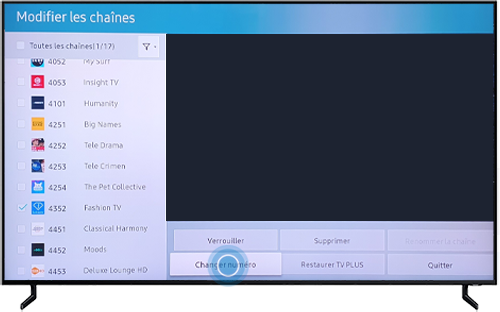
7
Déplace la chaîne sur le numéro souhaité avec les touches directionnelles puis confirme avec le bouton de sélection.
Supprimer les chaînes
1
Pour supprimer une chaîne, suis les mêmes étapes que pour la réorganisation et, une fois arrivé à l’étape 4, sélectionne « Supprimer » au lieu de « Changer numéro ».
2
Confirme à nouveau la suppression en appuyant sur « Supprimer ».
3
Pour sortir de cette section, appuie sur le bouton Retour. Appuie à nouveau pour revenir à la page d'accueil.
Remarque : Toutes les chaînes disponibles sont affichées. Si tu veux voir plus de contenu, découvre comment regarder des films et des séries sur le Smart Moniteur.
Merci d'avoir partagé votre avis avec nous!
Veuillez svp répondre à toutes les questions.
_JPG$)